Erro de logout do iMessage no iPhone: correção
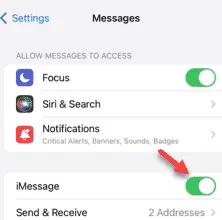
Recebendo a mensagem de erro “ iMessage desconectado ” ao enviar mensagens de texto para seus amigos? Se a opção iMessage estiver desabilitada em suas Mensagens, esse prompt de erro pode aparecer. Inicialmente, você deve tentar enviar a mesma mensagem pelo iMessage mais algumas vezes. Mas, se você não conseguir enviar as mensagens, estas são as soluções que você precisa seguir.
Correção 1 – Habilite a opção iMessage
Você deve habilitar o recurso iMessage na conta Mensagens. Somente ativar esse recurso pode resolver o problema.
Etapa 1 – Inicie o processo visitando a página Configurações .
Passo 2 – Nas configurações do seu iPhone, abra o aplicativo “ Mensagens ”.
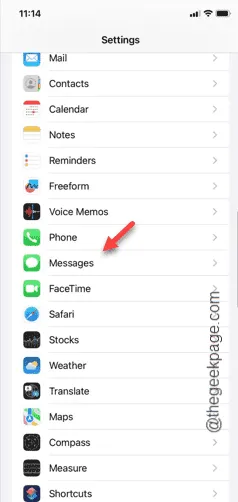
Passo 3 – Dentro do aplicativo Mensagens, encontre a opção “ iMessage ”.
Passo 4 – Se estiver desabilitado, você deverá habilitar este recurso.
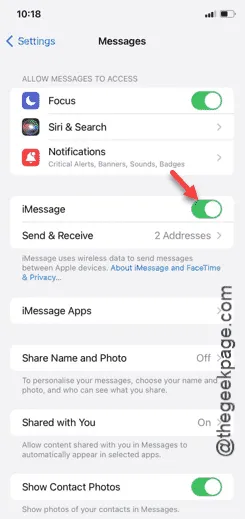
Passo 5 – Mas, se o iMessage já estiver habilitado no seu iPhone, você deve primeiro desativá -lo.
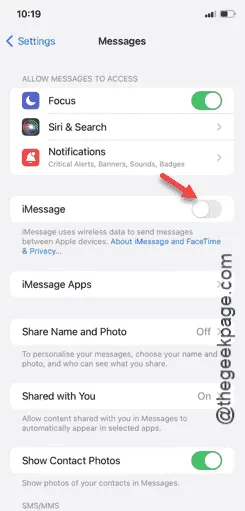
Passo 6 – Dê alguns segundos. Depois disso, você tem que reativar o mesmo recurso do iMessage.
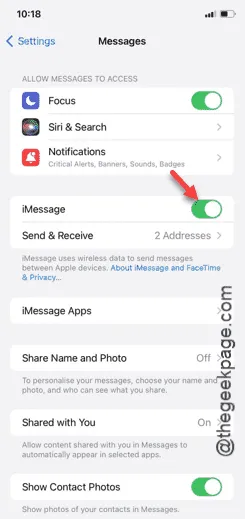
Depois de reativar o iMessage, tente enviar as mesmas mensagens para o mesmo contato mais uma vez.
Desta vez, o iMessage não será desconectado novamente.
Correção 2 – Alterar os contatos do iMessage
Além da sua conta de e-mail, o iMessage precisa de permissão adequada para seu número ou conta.
Etapa 1 – Você deve ajustar as configurações do iMessage corretamente.
Passo 2 – Vá para as configurações do aplicativo “ Mensagens ”, novamente.
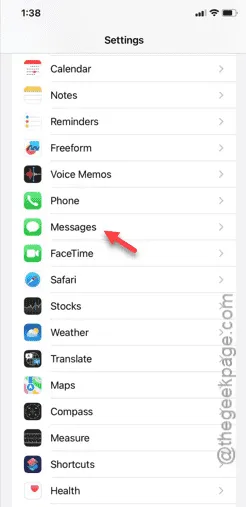
Passo 3 – Estamos interessados na opção “ Enviar e Receber ”. Então, abra .
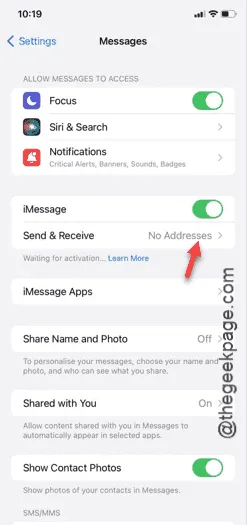
Etapa 4 – Agora, na seção ‘ Você pode receber e responder iMessages ‘, verifique o número do celular e seu ID de e-mail .
Passo 5 – Se você tiver vários IDs associados à sua conta, poderá escolher o ID que está usando no ID Apple.
Etapa 6 – Defina o modo ‘ Iniciar novas conversas de ‘ para qualquer uma das identidades de sua preferência.
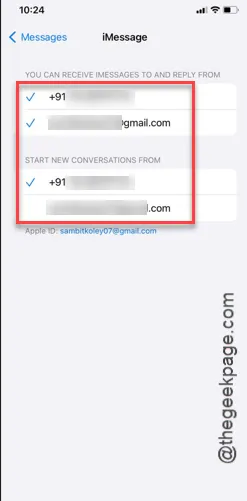
Depois de configurar os IDs dessa maneira, você pode continuar a usar o aplicativo Mensagens.
Envie a mensagem e confira.
Correção 3 – Redefina apenas as configurações de rede
Esse problema também pode estar relacionado às configurações de rede do seu iPhone.
Passo 1 – A solução está nas configurações do seu iPhone . Então, entre lá.
Etapa 2 – Em seguida, deslize para cima e abra a aba “ Geral ”.
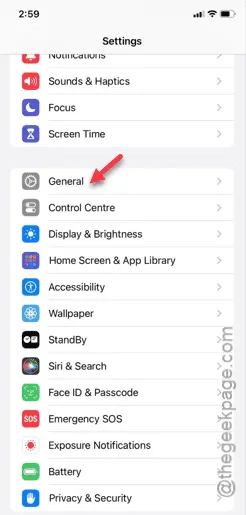
Passo 3 – Deslize para cima novamente para rolar para baixo na lista de opções. Abra a opção “ Transferir ou redefinir iPhone ”.
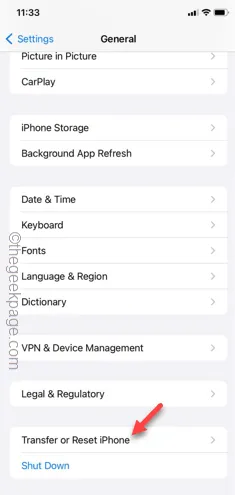
Passo 4 – Em seguida, toque na opção “ Redefinir ”.
Passo 5 – Deve haver uma série de ferramentas de redefinição disponíveis. Toque na opção “ Redefinir configurações de rede ”.
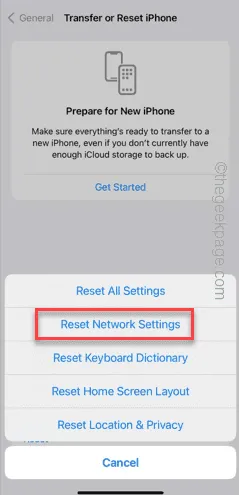
Passo 6 – A Apple não deixará ninguém resetar nada no seu iPhone sem sua permissão. Então, insira a chave de acesso da Apple lá para verificar isso.
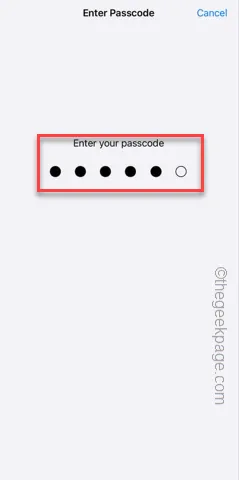
Etapa 7 – Você verá esta mensagem no seu iPhone –
This will delete all network settings, returning them to factory defaults.
Passo 8 – Toque em “ Redefinir configurações de rede “.
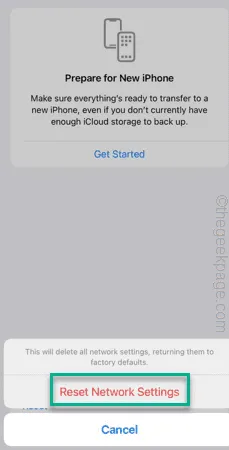
Deixe o telefone sozinho por alguns segundos.
Seu iPhone será reiniciado automaticamente. Mas, quando o seu iPhone for reiniciado, conecte-se ao seu Wi-Fi ou habilite os dados do celular e envie as mensagens.
Não será desconectado.
Correção 4 – Use um novo ID Apple
Você deve tentar criar ou adicionar um novo ID Apple e tentar enviar as mensagens. Pode parecer um processo cansativo, mas irá ajudá-lo a resolver isso.
Passo 1 – Primeiro, você precisa sair do seu Apple ID atual. Então, vá para Configurações e abra as configurações do Apple ID .
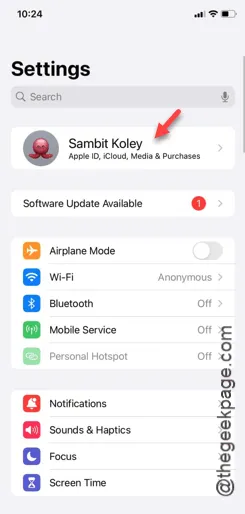
Passo 2 – Lá, deslize para baixo até o final e clique em “ Sair ” para sair do seu ID Apple.
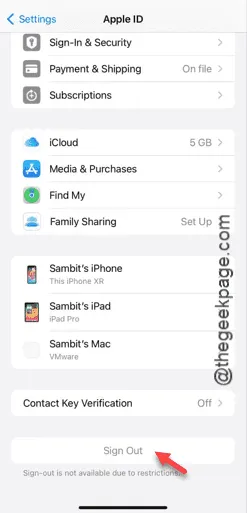
Confirme ainda mais sua escolha e conclua o processo de desconexão do ID Apple atual.
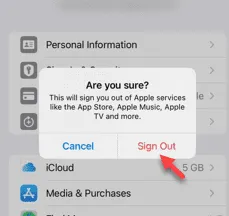
Depois de fazer isso, a página Configurações será recarregada e mostrará a página padrão.
Etapa 3 – Na página de configurações, toque na opção “ Entrar no seu iPhone ”.
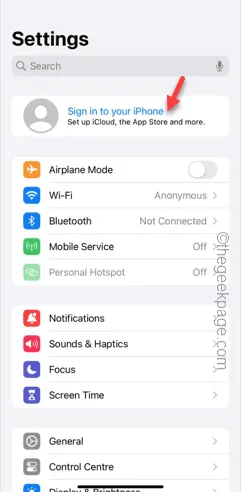
Etapa 4 – Você pode usar outro ID Apple, se tiver um, ou pode simplesmente configurar um novo ID Apple na mesma página.
Siga as instruções passo a passo e conclua o procedimento de configuração do ID Apple no seu iPhone.
Finalmente, quando tudo estiver pronto, tente enviar uma demonstração do iMessage do seu iPhone.
Espero que essas correções tenham ajudado você a resolver o problema.



Deixe um comentário